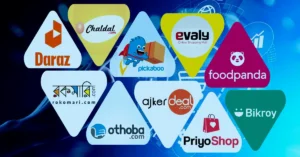🎯 এই পর্বে যা জানবে:
- পেমেন্ট গেটওয়ে কী
- বাংলাদেশে জনপ্রিয় গেটওয়ে
- WooCommerce-এ পেমেন্ট সেটআপ
- SSLCommerz, AamarPay, Stripe, PayPal ইন্টিগ্রেশন
- টেস্ট মোডে পেমেন্ট ট্রায়াল
- সিকিউরিটি টিপস
💡 পেমেন্ট গেটওয়ে কী?
পেমেন্ট গেটওয়ে হলো এমন একটি সিস্টেম, যা ক্রেতা ও বিক্রেতার মধ্যে অনলাইন পেমেন্ট ট্রান্সফার করে নিরাপদভাবে।
👉 সহজভাবে বললে —
তোমার ওয়েবসাইটে কেউ কিছু কিনলে, পেমেন্ট গেটওয়ে সেই টাকা তোমার ব্যাংক বা মোবাইল অ্যাকাউন্টে পৌঁছে দেয়।
🇧🇩 বাংলাদেশে জনপ্রিয় গেটওয়ে
| নাম | পেমেন্ট মাধ্যম | বৈশিষ্ট্য |
|---|---|---|
| SSLCommerz | বিকাশ, নগদ, রকেট, Visa/MasterCard | বাংলাদেশে সবচেয়ে জনপ্রিয় |
| AamarPay | সব লোকাল ও ইন্টারন্যাশনাল পেমেন্ট | সহজ সেটআপ, ফ্রি প্লাগইন |
| ShurjoPay | কার্ড ও মোবাইল পেমেন্ট | ভালো সাপোর্ট |
| Stripe / PayPal | আন্তর্জাতিক লেনদেন | ফ্রিল্যান্সার ও গ্লোবাল মার্কেট ফোকাসড |
⚙️ WooCommerce-এ পেমেন্ট সেটআপ
Dashboard → WooCommerce → Settings → Payments
এখানে তুমি দেখতে পাবে:
- Cash on Delivery
- Bank Transfer
- Check Payments
- PayPal
তুমি চাইলে এখান থেকে নতুন গেটওয়ে যোগ করতে পারবে।
🔧 SSLCommerz ইন্টিগ্রেশন (বাংলাদেশে সবচেয়ে জনপ্রিয়)
🪄 ধাপ ১: প্লাগইন ইনস্টল
1️⃣ Dashboard → Plugins → Add New
2️⃣ সার্চ করো “WooCommerce SSLCommerz”
3️⃣ Install → Activate
🪄 ধাপ ২: অ্যাকাউন্ট তৈরি
🔗 https://merchant.sslcommerz.com
- Business Account তৈরি করো
- Sandbox (Test Mode) এপিআই Key নাও
🪄 ধাপ ৩: কনফিগারেশন
Dashboard → WooCommerce → Settings → Payments → SSLCommerz
- Store ID: তোমার SSLCommerz ID
- Store Password: তোমার API Password
- Sandbox Mode: ✅ Enable (Test Mode)
💡 এখন Test Payment করতে পারো — Demo কার্ড দিয়ে পেমেন্ট করে দেখো।
💳 AamarPay ইন্টিগ্রেশন
🪄 ধাপ ১: প্লাগইন ইনস্টল
Dashboard → Plugins → Add New → সার্চ “AamarPay for WooCommerce”
🪄 ধাপ ২: অ্যাকাউন্ট তৈরি
🔗 https://merchant.aamarpay.com
🪄 ধাপ ৩: সেটআপ
Dashboard → WooCommerce → Payments → AamarPay
- Store ID
- Signature Key
- Sandbox Mode ✅
✅ Test Payment দিয়ে যাচাই করো সব ঠিক আছে কিনা।
🌍 Stripe / PayPal ইন্টিগ্রেশন
Stripe
1️⃣ Install → “WooCommerce Stripe Gateway”
2️⃣ Dashboard → WooCommerce → Settings → Payments → Stripe
3️⃣ Stripe Dashboard → API Keys কপি করে পেস্ট করো
PayPal
1️⃣ WooCommerce-এ বিল্ট-ইন থাকে
2️⃣ শুধু তোমার PayPal Email Address যোগ করো
🔐 সিকিউরিটি ও কমপ্লায়েন্স টিপস
- SSL সার্টিফিকেট (HTTPS) অবশ্যই ইনস্টল করো
- Sandbox Mode ব্যবহার করে সব ট্রান্সাকশন টেস্ট করো
- Strong Password ও 2FA রাখো Merchant পোর্টালে
- Live Mode চালু করার আগে Test Mode থেকে বের হও
- Payment Success / Fail URL ঠিকভাবে সেট করো
🧩 সাধারণ সমস্যা ও সমাধান
| সমস্যা | সমাধান |
|---|---|
| পেমেন্ট হচ্ছে না | Sandbox Mode চেক করো |
| Pending Payment দেখায় | Webhook / Return URL ঠিক করো |
| SSLCommerz Error | Store ID বা Password ভুল |
| Stripe Error | Secret Key ভুল বা Live Mode অন হয়নি |
🧠 বোনাস টিপস
- “Thank You Page” কাস্টমাইজ করো (Elementor দিয়ে)
- Order Confirmation ইমেইল ডিজাইন করো (YayMail Plugin)
- Local Payment Gateway + COD দুটোই রাখো
- কুপন কোড ও ডিসকাউন্ট ফিচার ব্যবহার করো
🏁 সারসংক্ষেপ
পেমেন্ট গেটওয়ে সেটআপ করা মানেই তোমার ওয়েবসাইট এখন একটি পূর্ণাঙ্গ অনলাইন ব্যবসা প্ল্যাটফর্ম! 💰
এখন ক্রেতারা ঘরে বসে তোমার প্রোডাক্ট কিনতে পারবে, আর তুমি সরাসরি ব্যাংক বা মোবাইল অ্যাকাউন্টে টাকা পাবে।